دلایل نمایش خطای Remote Desktop can’t Connect to the Remote Computer for one of these Reasons
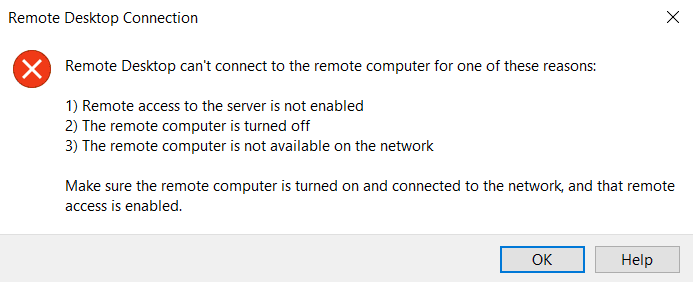
خطای Remote Desktop can’t connect to the Remote Computer for one of these Reasons ممکن است به دلایل زیادی از جمله صحیح نبودن پورت سرور و یا قطع بودن network سرور لاگین اشتباه یا استقاده از پروتکل HTTP/UDP رخ دهد و در ادامه نیز سه دلیل از دلایل عدم connect شدن را نشان میدهد
.1 remote access to the server is not enable
.2 the remote computer is turned off
.3 the remote computer is not available on the network
Remote Desktop یک ویژگی بسیار کاربردی است که به شما امکان می دهد به سرور ها و یا سیستم های دیگری که دارای ویندوز هستند متصل شوید و بدون نیاز به حضور فیزیکی سیستم در مقابل از آنها استفاده کنید. سروری که می خواهید با آن وصل شوید می تواند در هر نقطه ای از جهان باشد و در صورت داشتن اعتبار مناسب و نرم افزار مورد نیاز، می توانید به آن دسترسی داشته باشید و از آن استفاده کنید. برای اتصال موفق، داشتن یک اتصال اینترنتی فعال در هر دو سیستم الزامی است. در این مقاله، ما یک مشکل عمومی از Remote Desktop را که در آن به اتصال از راه دور متصل نمیشود، به همراه راهحلهایی که میتوانید برای برطرف شدن این خطا استفاده کنید.به شما اموزش می دهم.
چه چیزی باعث از کار افتادن connection به سرور میشود؟
اگرچه ممکن است دلایل متعددی وجود داشته باشد که باعث می شود اتصال Remote Desktop در ویندوز از کار بیفتد، اما شایع ترین علت اتصال ناپایدار اینترنت یا عدم تطابق اطلاعات ورود به سرور است. جدای از این دلایل، دلایل شناخته شده دیگری نیز برای بهبود عملکرد ریموت دسکتاپ در ویندوز 10 وجود دارد.
- RDP: بعد از بهروزرسانی ویندوز کار نمیکند: ممکن است پس از ارتقا یا بهروزرسانی ویندوز، عملکرد Remote Desktop به درستی کار نکند. خوب، این اتفاق می افتد زیرا به روز رسانی ممکن است عملکرد RDP ویندوز را خراب کرده باشد و برای رفع آن نیاز به مداخله دستی داشته باشد.
- antivirus/firewall issue : گاهی اوقات، اگر یک آنتی ویروس نصب کنید، ممکن است برخی از ویژگی های RDP در ویندوز را block کند و به همین دلیل نتوانید با موفقیت به یک ممکن است نتوانید به سرور خود ریموت داشته باشید.
- network profile issue : بیشتر اوقات، اگر یک نمایه شبکه عمومی یا network group در ویندوز دارید، عملکردهای ریموت به سرور مسدود می شوند.راه حل 1 : reset کردن اطلاعات وارد شده به ریموت دسکتاپدر بیشتر مواقع، زمانی که اطلاعات وارد شده به ریموت به یک سرور خاص را ذخیره کرده اید و می خواهید به همان سرور با اطلاعات دیگری متصل شوید(اگر پسورد سرور را تغییر داده باشید)، با خطا مواجه می شوید زیرا اطلاعات وارد شده مطابقت ندارند. به این دلیل است که شما اطلاعت ورود سرور را در ریموت دسکتاپ ذخیره کرده اید و سروری که به آن متصل می شوید، user , password های متفاوتی دارد.برای reset کردن یا حذف اطلاعات دخیره شده میتوانید اقدامات زیر را انجام دهید
- در منوی start سیستم خود عبارت remote desktop connection را سرچ کنید
- برروی گزینه remote desktop کلیک کنید
- آدرس سرور خود را در قسمت computer وارد کنید ،اگر برای سرور خود اطلاعات را از قبل ذخیره کرده باشید گزینه های edit و delete به شما نمایش داده میشود
- برای حذف دیتای ذخیره شده برروی delete کلیک کنید
راح حل 2 :اضافه کردن RDGClientTransport Key :
برخی از کاربران توانسته اند با انجام یک ترفند رجیستری مشکل خود را در ارتباط با Remote Desktop Connections در ویندوز برطرف کنند. شما باید یک کلید DWORD جدید در رجیستری ویندوز ایجاد کنید که RDP را مجبور می کند به جای HTTP/UDP از اتصالات RPC/HTTP استفاده کند. در اینجا نحوه اضافه کردن کلید آمده است
- کلید start را به همراه کلید R فشار دهید
- عبارت regedit را تایپ کنید و سپس enter کنید
- مسیر Computer\HKEY_CURRENT_USER\SOFTWARE\Microsoft\Terminal Server Client را در محیط باز شده را طی کنید
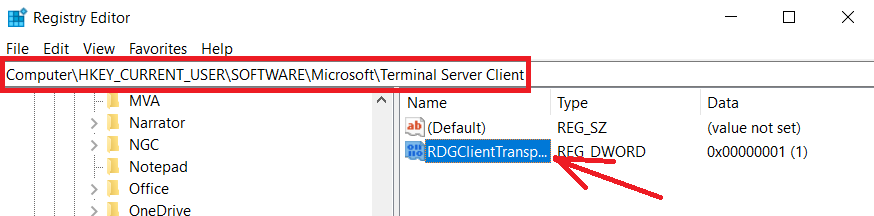
سپس برروی گزینه Terminal Server Client راست کلیک کنید و گزینه new و بعد DWORD (32-bit Value) را انتخاب کنید و نام RDGClientTransport را برروی فایل ایجاد شده بگذارید
سپس روی این کلید جدید که ایجاد شده است دوبار کلیک کنید تا خصوصیات آن باز شود. اکنون گزینه ای برای تنظیم داده های مقدار مشاهده خواهید کرد(value data). آن را روی 1 قرار دهید. سپس بر روی OK کلیک کنید و رجیستری ویندوز را ببندید.

























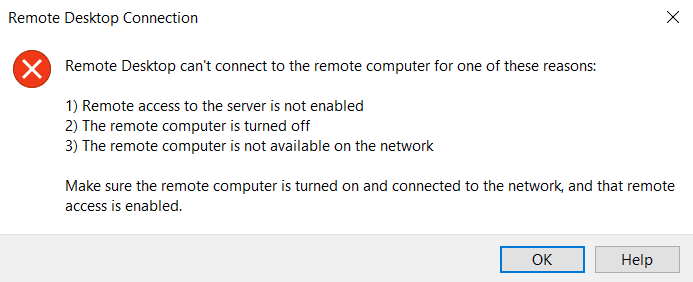
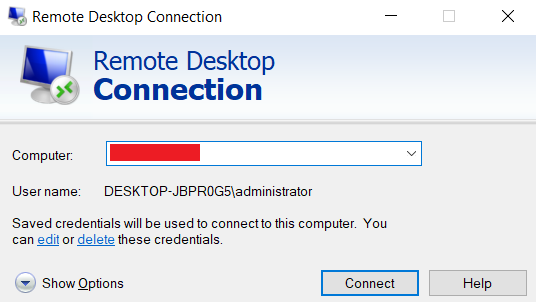











شما میتوانید دیدگاه خود را در مورد این مطلب با ما با اشتراک بگذارید.